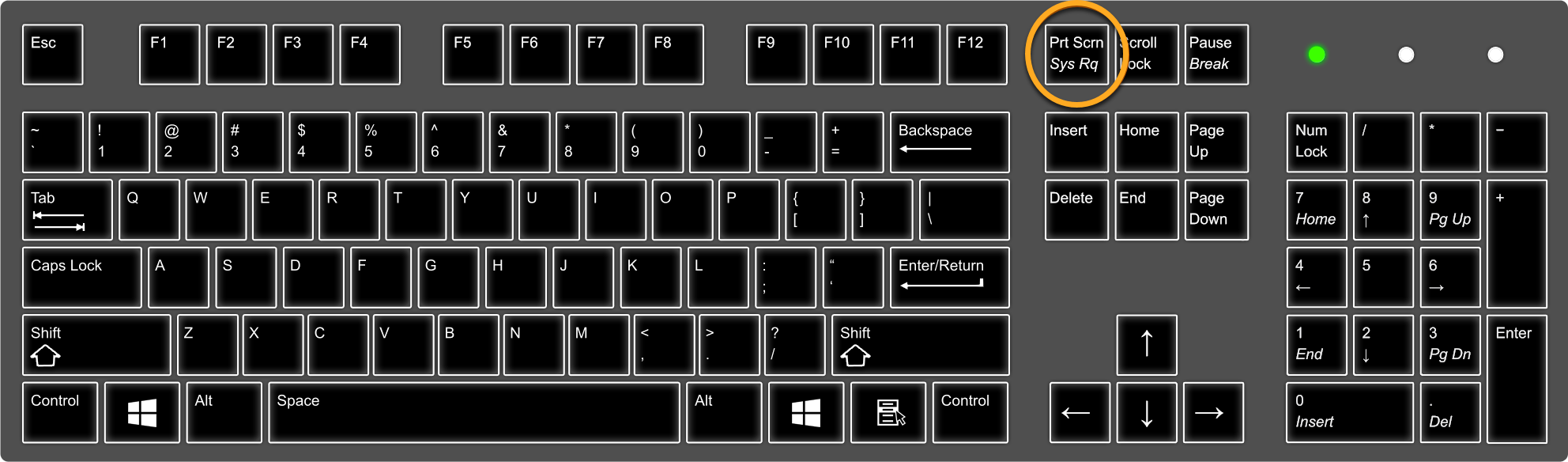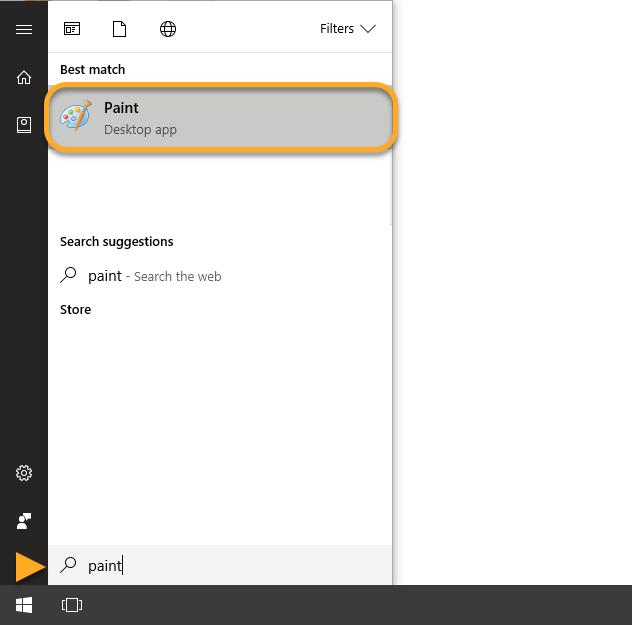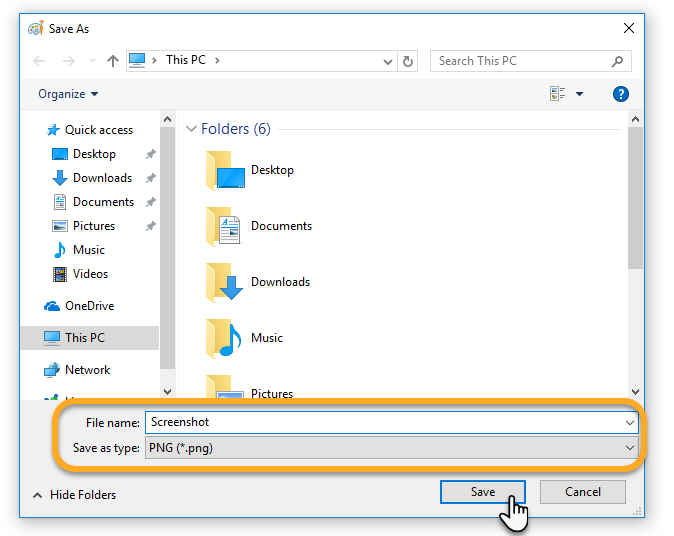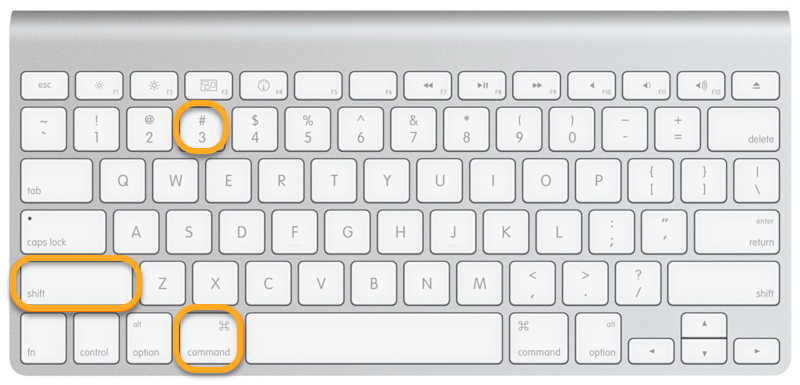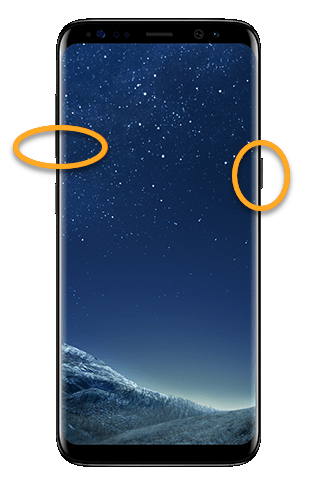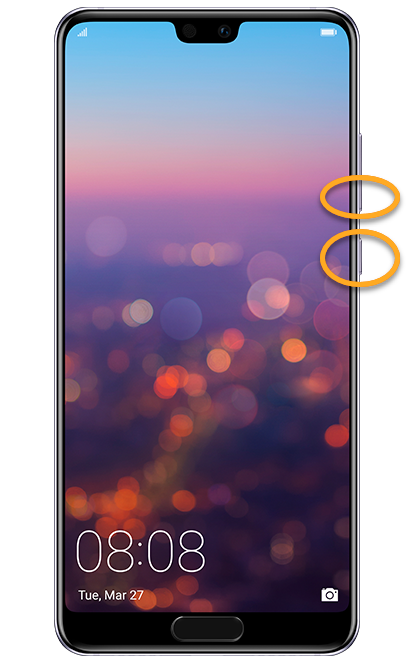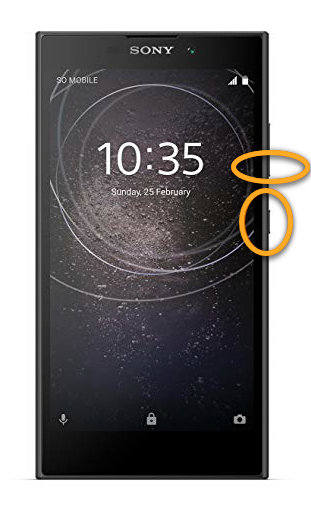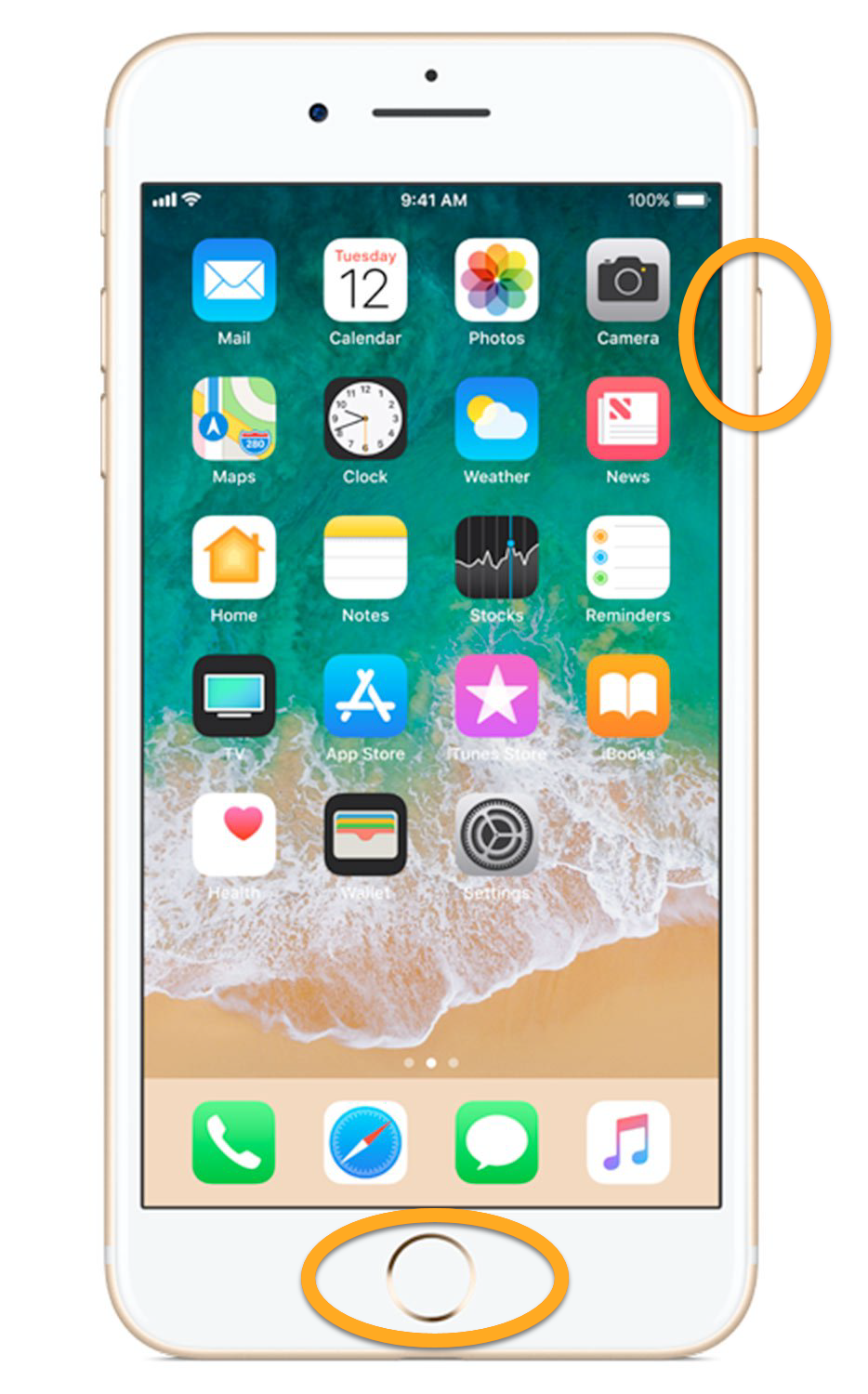Pour résoudre les problèmes, l’équipe du support AVG peut vous demander d’envoyer une capture d’écran du problème.
Prendre une capture d’écran
Envoyer votre capture d’écran au support AVG
Vous pouvez joindre votre capture d’écran à l’échange d’e-mails avec le support AVG. Pour obtenir des instructions sur la façon de joindre une image à un e-mail, consultez votre fournisseur de services de messagerie.
- Tous les produits AVG pour particuliers
- Tous les systèmes d’exploitation pris en charge